Dernière mise à jour le 10 novembre 2025
Elle est bien loin l’époque où LinkedIn était encore un simple affichage de CV. Depuis 2006, le moteur de recherche sur LinkedIn a fait plusieurs fois peau neuve. Il est devenu aujourd’hui un outil incontournable, quel que soit le type de recherche.
Mais ses fonctions restent encore trop souvent méconnues, même par des professionnels tels que les commerciaux ou les recruteurs. Notamment la recherche avancée et la recherche booléenne. Lisez ce qui suit pour explorer de façon optimale l’immense base de données de LinkedIn. 🔎
Que peut-on faire avec la recherche sur LinkedIn ?
Le moteur de recherche de LinkedIn est un puissant couteau suisse : vous saisissez des mots clés et il vous trouvera des personnes, des écoles, des emplois, des entreprises, des contenus, mais aussi des groupes correspondants.
Vous voulez retrouver un commercial rencontré dans un salon professionnel dont vous ne vous souvenez que du prénom et de la société ? C’est possible.
Vous souhaitez faire appel à un community manager qui possède un profil sur les plateformes 5euros ou Malt.fr ? Cela vous permettra sûrement de découvrir la perle rare sur la liste de résultats proposée par LinkedIn.
Vous devez prospecter auprès de directeurs des ressources humaines, hommes ou femmes, de la région de Marseille ? Le moteur de recherche de LinkedIn vous proposera ce qu’il vous faut.
« Mais d’autres moteurs de recherche le faisaient déjà ! » me diriez-vous. Non, pas de façon aussi précise. Voyez ce qui suit. ⬇
Comment utiliser la recherche sur LinkedIn ?
Tout d’abord, savez-vous que les résultats de vos recherches sur LinkedIn dépendent de la taille de votre réseau et de votre appartenance aux différents groupes ?
Alors, ne lâchez pas le travail d’enrichissement de vos contacts. Maintenant, entrons dans le vif du sujet.
Quels sont les résultats obtenus avec la saisie simple de mots clés ?
Lorsque vous tapez le mot clé directeur financier, LinkedIn propose des résultats dans lesquels figurent les mots directeur et financier dans n’importe quel champ. Cela peut être une personne, une entreprise, un emploi, une école, un groupe ou un contenu. Ainsi, commencez par préciser ce que vous voulez trouver : une personne par exemple.
Avec cette recherche simple, vous obtiendrez en plus des directeurs financiers :
- un directeur technique d’une société dont les résultats financiers ont doublé depuis 5 ans ;
- un directeur administratif et financier ;
- un assistant directeur financier.
C’est super ! Mais c’est trop large quand on sait que LinkedIn n’affiche que les 1000 premiers résultats. Alors pour mieux cibler vos résultats, n’hésitez pas à utiliser les différents types de filtres mis à disposition par LinkedIn.
Que proposent les filtres standard de LinkedIn ?
Ils vous permettent d’agir sur plusieurs critères pour affiner les conclusions.
- Le niveau de contact : 1er niveau, 2e niveau, etc.
- Le lieu : indiquez si nécessaire la ville, le pays ou la région.
- L’entreprise actuelle.
- L’entreprise précédente.
- Le secteur d’activité.
- La langue.
- Les écoles.
- Centres d’intérêt.
- Une relation commune.
- Prénom.
Vous avez saisi : par rapport à notre exemple, en inscrivant « Aquitaine » dans le critère de lieu, vous disposerez de profils basés dans cette région.
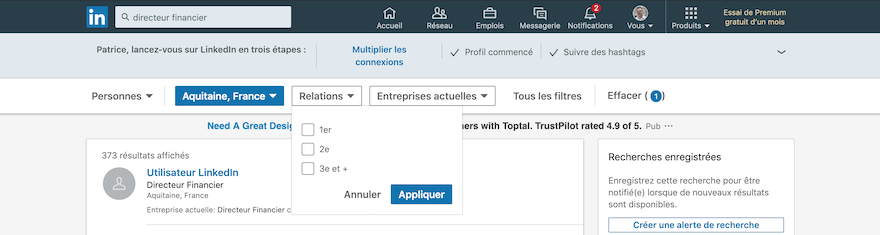
D’autres filtres sont proposés avec la version payante comme les groupes d’appartenance, la taille de l’entreprise, le code postal ou le nombre d’années d’expérience.
Qu’est-ce que la recherche booléenne ?
Ce sont les opérateurs de LinkedIn qui vous permettent d’obtenir des résultats encore plus précis. Plus complexe à appréhender, mais pas de panique : elle reste assez intuitive. Et puis je vous ai concocté quelques exemples pour mieux la comprendre.
Avec la recherche booléenne, vous pouvez inclure ou exclure certains termes ou cibler les champs où doit se focaliser la recherche. Les opérateurs sont au nombre de 5.
1 — AND : sélection de plusieurs mots ; utile dans les recherches combinées.
2 — OR : choix de l’un ou l’autre terme.
3 — NOT : exclusion d’un mot de la recherche.
4 — Les guillemets : expression de mots clés accolés.
5 — Les parenthèses : succession de conditions.
Exemples de recherches booléennes LinkedIn
Mais rien de mieux que quelques illustrations pour comprendre le fonctionnement. Je reprends notre recherche de directeur financier.
Mettez « directeur financier » entre guillemets. Vous devriez disposer des résultats contenant les mots directeur et financier accolés : directeur financier, assistant directeur financier, etc.
Si vous tapez « directeur financier » NOT assistant, vous réduisez le bilan aux seuls directeurs financiers.
Avec « directeur financier » AND fiscal, les résultats afficheront les profils qui contiennent l’expression « directeur financier » et le mot « fiscal ».
Si vous saisissez « directeur financier » OR « directeur comptable », vous trouverez des profils comptant l’une ou l’autre expression.
Maintenant, si vous cherchez des profils de directeur financier, hommes ou femmes, voici un assemblage intéressant d’opérateurs : (« directeur financier » OR « directrice financier » OR « CFO ») NOT (« assistant » OR « assistante »).
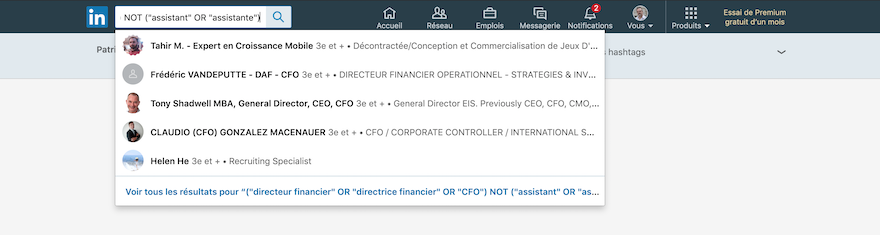
Attention : une requête de recherche trop longue risque de ne pas retourner de résultats. Tapez-la directement dans la barre de recherches : les résultats en temps réel vous indiqueront si la recherche sera fonctionnelle ou pas.
Pour conclure
Vous n’avez maintenant plus d’excuses pour rater vos recherches sur LinkedIn. Ah, savez-vous qu’il existe une limite mensuelle du nombre d’explorations dans la version gratuite de LinkedIn ?
Son calcul est un secret jalousement gardé par LinkedIn. Alors, optimisez vos prospections en utilisant les bons filtres et les opérateurs appropriés.



